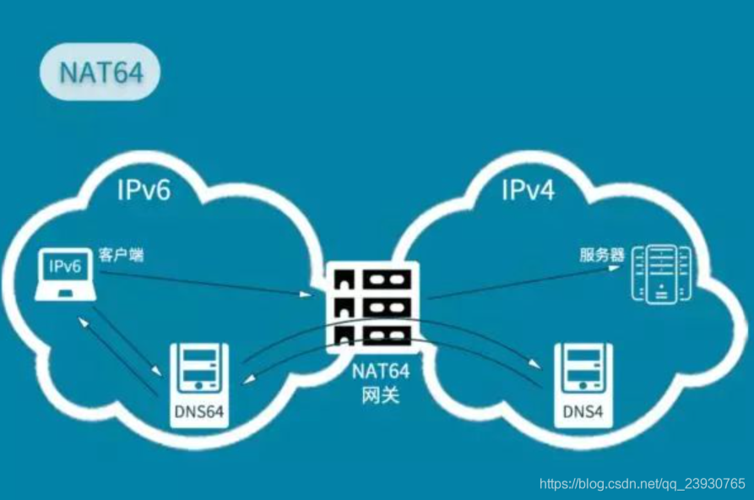在macos系統升級后,軟件無法打開的原因主要有兼容性問題、權限問題和系統配置變化。1.檢查并更新軟件以解決兼容性問題;2.使用命令查看和修改文件權限來解決權限問題;3.重置軟件配置文件或重新安裝軟件來應對系統配置變化。通過這些方法,可以有效診斷和修復軟件無法打開的問題。
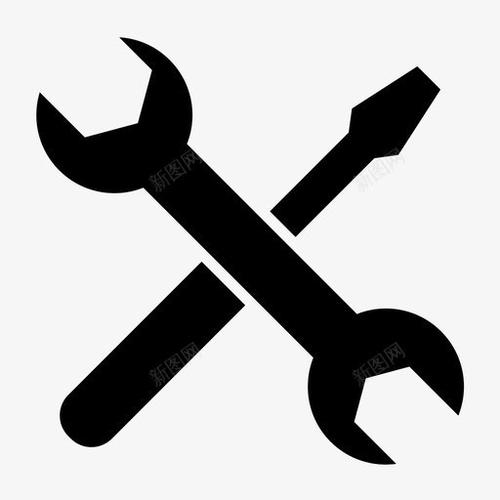
引言
在Macos系統升級后,許多用戶可能會遇到軟件無法打開的問題,這不僅讓人頭疼,還可能影響工作效率。今天我們就來探討一下如何解決這個問題。通過這篇文章,你將學會如何診斷和修復軟件無法打開的常見問題,掌握一些實用的技巧和方法。
基礎知識回顧
當你升級macos后,軟件無法打開的原因可能有很多,比如兼容性問題、權限問題或者系統配置的變化。了解這些基本概念有助于我們更好地解決問題。首先,軟件兼容性是指軟件是否能在新版本的操作系統上正常運行。其次,權限問題涉及到軟件是否有足夠的權限訪問系統資源。最后,系統配置的變化可能導致某些軟件的配置文件失效。
核心概念或功能解析
軟件兼容性問題
軟件兼容性問題是MacOS升級后軟件無法打開的常見原因之一。新版本的操作系統可能會引入新的API或改變現有的API,導致舊版本的軟件無法正常運行。
示例:
# 檢查軟件是否有更新 softwareupdate -l
這個命令可以幫助你查看是否有可用的軟件更新,從而解決兼容性問題。
權限問題
權限問題通常是因為軟件在新系統下沒有足夠的權限訪問某些文件或資源。可以通過以下命令來檢查和修改權限:
# 查看文件權限 ls -l /path/to/file # 修改文件權限 chmod 755 /path/to/file
系統配置變化
系統配置的變化可能會導致軟件配置文件失效。你可以嘗試重置軟件的配置文件,或者重新安裝軟件來解決這個問題。
# 重置軟件配置文件 rm -rf ~/Library/Preferences/com.example.app.plist # 重新安裝軟件 sudo rm -rf /Applications/ExampleApp.app sudo cp -R /path/to/ExampleApp.app /Applications/
使用示例
基本用法
當你遇到軟件無法打開的問題時,首先可以嘗試重啟你的Mac。這是一個簡單但有效的方法,因為重啟可以清除系統的臨時狀態。
# 重啟Mac sudo shutdown -r now
高級用法
如果你發現某個軟件在新系統下無法打開,可以嘗試使用終端來啟動它,這樣可以看到更多的錯誤信息,幫助你診斷問題。
# 在終端中啟動軟件 open -a "ExampleApp"
這樣做可以讓你看到詳細的錯誤日志,從而更容易找到問題的根源。
常見錯誤與調試技巧
常見的錯誤包括“無法打開,因為它來自未識別的開發者”或“無法打開,因為它已損壞或不完整”。對于前者,你可以通過以下命令來解決:
# 允許來自未識別的開發者的軟件 sudo spctl --master-disable
對于后者,你可以嘗試重新下載軟件,或者使用以下命令來修復:
# 修復損壞的軟件 xattr -cr /path/to/ExampleApp.app
性能優化與最佳實踐
在解決軟件無法打開的問題時,保持系統和軟件的更新是非常重要的。定期檢查并安裝系統更新可以避免很多兼容性問題。
# 檢查并安裝系統更新 softwareupdate -ia
此外,養成良好的備份習慣也是非常重要的。使用Time Machine或其他備份工具可以確保在遇到問題時能夠快速恢復。
# 啟動Time Machine備份 tmutil startbackup
在實際應用中,優化代碼和系統配置可以提高軟件的性能和穩定性。例如,定期清理系統緩存可以減少軟件啟動時間。
# 清理系統緩存 sudo rm -rf ~/Library/Caches/*
總的來說,解決MacOS升級后軟件無法打開的問題需要綜合考慮兼容性、權限和系統配置等因素。通過本文介紹的方法和技巧,你可以更有效地診斷和修復這些問題,從而提高工作效率。